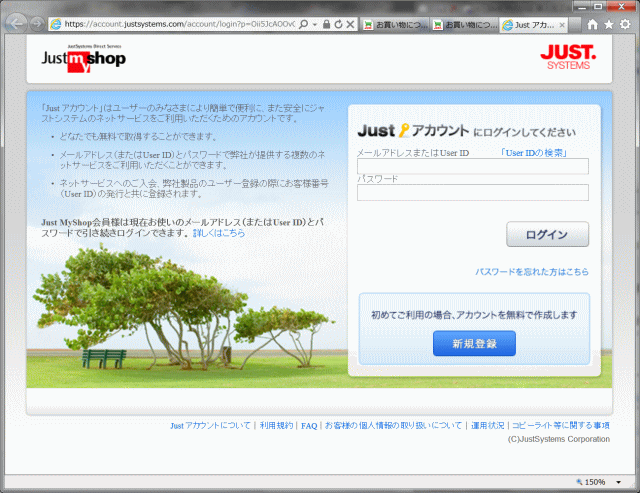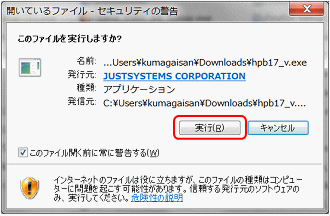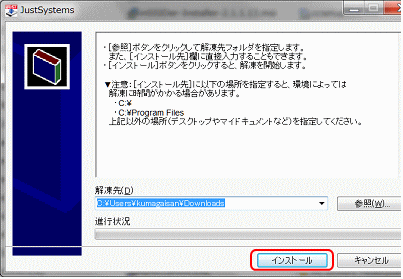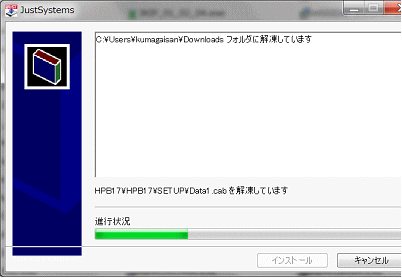ホームページビルダーを使う - バージョンアップ版導入
ホームページビルダーバージョンアップ版[DL製品]の導入
ホームページ・ビルダーのバージョンアップ版ダウンロード(DL)製品の導入事例です。
ダウンロード製品の購入
ホームページ・ビルダーが既に導入済みの場合は、バージョンアップ版を導入するのが得な場合があります。
パッケージ販売製品との違い
パッケージ販売製品との違いは、次の表で確認しましょう。
- パッケージ製品
- ダウンロード製品
- ソフトウェアの提供方法
- CD-ROM
- インターネットを経由してパソコンに直接コピー(=ダウンロード)
※ 箱に入ったCD-ROMは届きません。 - 納期
- 宅配を待つ
(1日~7日前後) - 購入手続き完了(もしくは入金確認)と同時に、入手
※ 夜中でも欲しいときにすぐ使えます。 - マニュアル
- 本や冊子
- PDFやテキスト、ヘルプなどのデータ
※ 本や冊子は付きません。 - 製品の機能
- -
- パッケージ販売製品と同じ
- ユーザー登録
- 個人で登録が必要
※バージョンアップ製品は、ユーザー登録して届けられる - 申し込みと同時に、ユーザー登録が完了(ジャストシステム製品のみ)
- キャンセル/返品
- ある一定の条件の下で、キャンセル/返品が可能
- 申し込み完了後のキャンセル/返品は不可
ダウンロード製品購入手順
ダウンロード製品を購入する手順です。
① ネットで該当のショップにアクセスし、ダウンロード製品を選択します。
② 支払方法を選択します。
③ 内容確認のページで、内容を確認し、[購入する] を クリックします。
④ 購入申し込み完了のページが表示され、[購入完了&ユーザー登録完了] メールもしくは [購入完了&ライセンスキー連絡] メールが届きます。
- メールには、次のような内容が記載されています。大事な情報なので大切に保管します。
- 申し込み内容
- 名前、申し込み日、請求金額合計、支払方法など
- 8桁の受付番号:
- 申し込み製品: ホームページ・ビルダー17バージョンアップ版[DL] 1本、などと記述されている
- 備考: 「ダウンロード製品です。」などと記述されている
- ダウンロード用URL
- 製品のシリアルナンバー
- シリアルナンバーは、セットアップするときに必要です。
- ユーザー登録状況
- ユーザー登録が完了しているかどうかの記述。必要であれば、セットアップ完了後、起動時にユーザー登録画面が表示されるので、ユーザー登録ができる。
- 申し込み内容
⑤ メールに記載されているダウンロード URL をクリックします。
⑥ Just アカウントにログオンをしていない場合は、ユーザーIDとパスワードを入力しログオンします。
⑦ ダウンロード用ページが表示されるので、記述されている情報を確認し、[ダウンロードする] をクリックし、ダウンロードを開始します。
- ダウンロード用ページには次の情報が表示されます。
- ダウンロードする商品: ホームページ・ビルダー17バージョンアップ版[DL]
- ダウンロードファイル:ファイル容量、ファイル名、ダウンロード実行回数
- シリアルNo(ライセンスキー):
- 注意書き:
- 以下はIEの場合です。
⑧ [ファイルのダウンロード] ダイアログボックスが表示されるので[保存]をクリックします。

- [お気に入り] にあるフォルダー [ダウンロード] に圧縮ファイルが保存されます。
- [ダウンロードの完了] ダイアログボックスが表示されるので、[閉じる] をクリックします。
⑨ ダウンロードしたファイルアイコンをダブルクリックする。
- ホームページ・ビルダーV17バージョンアップ版の場合:
⑩ 表示される画面に従ってセットアップを行います。
ダウンロード製品のセットアップ作業
① ダウンロードしたファイルをダブルクリックします。
- [セキュリティの警告]ダイアログボックスが表示された場合は[実行]または[キャンセル]をクリックします。
② [インストール先] に解凍先のフォルダーを指定し、[インストール] をクリックシます。
- [インストール先] 指定ダイアログでは、変更しない場合は、[ダウンロード] フォルダーが指定されています。これでよければ、[インストール] をクリックします。
- 自動的に解凍が始まります。
- 解凍が終了すると、インストール開始画面が表示される。
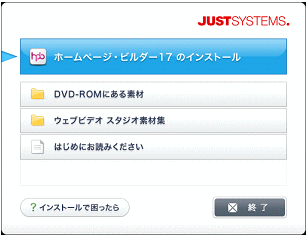
- ※インストール開始画面が表示されていない場合は、解凍先として指定した [ダウンロード] フォルダーの下に作成された [HPB17] フォルダー内の [AUTOPLAY.EXE] をダブルクリックします。
- 画面に従って、インストールを進めます。